- Vai jums ir darīšana ar nereaģējošu mapi Lejupielāde? Pārbaudīsim, kāda varētu būt šīs kļūdas ietekme uz datora izmantošanu.
- Īsumā, ja šī mape nereaģē, iespējams, arī File Explorer vairs nedarbosies. Tāpēc ir nepieciešama tūlītēja iejaukšanās, tāpēc veiciet tālāk sniegtajā rokasgrāmatā norādītās darbības.
- Mums ir īpašs centrs, kas palīdzēs novērst citus Sistēmas kļūdas jūs varat piedzīvot. Nesteidzieties, lai to pārbaudītu.
- Vislabākos labojumus ir grūti atrast. Ja vien nepārbaudāt mūsu veltīts Windows 10 kļūdu centrs lai ātri atrisinātu visas ar datoru saistītās problēmas.

- Lejupielādējiet Restoro datoru labošanas rīku kas nāk ar patentēto tehnoloģiju (patents pieejams šeit).
- Klikšķis Sāciet skenēšanu lai atrastu Windows problēmas, kas varētu izraisīt datora problēmas.
- Klikšķis Labot visu lai novērstu problēmas, kas ietekmē datora drošību un veiktspēju
- Restoro ir lejupielādējis 0 lasītāji šomēnes.
Katalogs Lejupielādes glabā failus, kurus lejupielādējat pārlūkprogrammās. Tomēr nereaģē Lejupielādēt mapi var paiet gadi, līdz tie tiek atvērti. Daži lietotāji ir norādījuši, ka viņi vispār nevar atvērt lejupielādes.
Kad šī mape nereaģē, Failu pārlūks pēc tam varētu pārtraukt darbu. Šādi jūs varat izlabot nereaģējošu mapi Lejupielādes, kuras atvēršana aizņem kādu laiku vai netiek atvērta vispār.
Ko es varu darīt, ja mape Mana lejupielāde nereaģē?
1. Palaidiet sistēmas failu skenēšanu
Ja vispār nevarat atvērt mapi Lejupielādes, iespējams, ir bojāti sistēmas faili. The Sistēmas failu pārbaudītājs nosaka bojātus sistēmas failus.
Tādējādi tas var arī labot direktoriju Lejupielādes. Komandu uzvednē varat izmantot SFC utilītu šādi.
- Atveriet SFC utilītu, nospiežot Windows taustiņš + X karstais taustiņš un atlasot Komandu uzvedne (administrators) izvēlnē.
- Ievade DISM.exe / Online / Cleanup-image / Restorehealth un nospiediet Enter pirms sākat SFC skenēšanu.
- Pēc tam ievadiet sfc / scannow komandu uzvednē un nospiediet taustiņu Atgriezties taustiņu. Skenēšana, iespējams, aizņems pusstundu.

- Pēc skenēšanas restartējiet sistēmu Windows, ja WRP novērš bojātus failus.
komanda scannow ir apstājusies, pirms process ir pabeigts? Neuztraucieties, mums ir pieejams vienkāršs risinājums.
2. Dzēsiet failus mapē Lejupielādes
Mapes tiek atvērtas lēnāk, ja tajās ir daudz failu. Daži faili sadaļā Lejupielādes var pat būt crash Explorer kad mēģināt atvērt mapi.
Tādējādi failu dzēšana no lejupielādes noteikti paātrinās direktoriju un, iespējams, pat to labos, ja tas netiek atvērts.
Ja mapē Lejupielādes galvenokārt ir programmatūras instalētāji un citi faili, kas jums nav vajadzīgi, varat to ātri izdzēst, izmantojot Cyber-D's Autodelete.
Palaidiet sistēmas skenēšanu, lai atklātu iespējamās kļūdas

Lejupielādējiet Restoro
Datora labošanas rīks

Klikšķis Sāciet skenēšanu lai atrastu Windows problēmas.

Klikšķis Labot visu lai novērstu problēmas ar patentēto tehnoloģiju.
Palaidiet datora skenēšanu ar Restoro Repair Tool, lai atrastu kļūdas, kas izraisa drošības problēmas un palēninājumus. Pēc skenēšanas pabeigšanas labošanas process bojātos failus aizstās ar svaigiem Windows failiem un komponentiem.
Šī programmatūra ļauj lietotājiem ātri izdzēst vecos failus direktorijā ar datuma filtriem. Pēc tam varat palaist programmu Autodelete, lai automātiski izdzēstu failus mapē, kas lejupielādēs saglabāti ilgāk par iepriekš iestatītu laika periodu.
Šādi jūs varat izdzēst failus, izmantojot funkciju Autodelete.
- Klikšķis Lejupielādes par šo Softpedia lapa. Ja vispār nevarat atvērt noklusējuma mapi Lejupielādes, jums būs jāizvēlas arī alternatīva lejupielādes direktorija ar pārlūkprogrammas iestatījumiem.
- Atvērt Automātiskās dzēšanas iestatīšanas vednis lai pievienotu programmatūru Windows.
- Atveriet Cyber-D autodelete logs, kas parādīts tieši zemāk.

- Klikšķis Pievienot mapes lai atlasītu Lejupielādes direktorijā.
- Pēc tam noklikšķiniet Datuma filtri lai atvērtu tieši zemāk redzamos filtra iestatījumus.
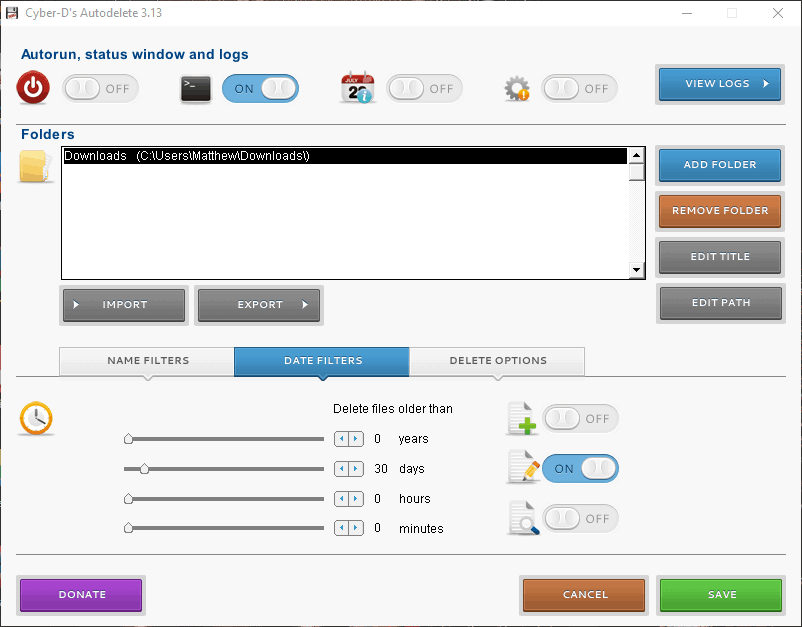
- Autodelete var konfigurēt, lai izdzēstu failus, kas vecāki par mēnesi, velkot dienu joslu pa labi uz 30 dienām. Pēc tam programma Autodelete izdzēsīs visus failus, kas saglabāti lejupielādēs ilgāk par mēnesi.
- Nospiediet Saglabāt un pēc tam noklikšķiniet uz Jā lai izdzēstu failus.
- Varat arī izdzēst failus, noklikšķinot uz Palaidiet automātisko dzēšanu tūlīt darbvirsmas saīsne.
3. Optimizējiet mapi Lejupielādes vienumiem Vispārīgi
Nereaģējoša lejupielāžu mape bieži ir saistīta ar automātisko mapju veida noteikšanu, kas automātiski optimizē direktorijus konkrētiem failu tipiem.
Mapju atrašana ir lieliska mapēm Video, Attēli un Mūzika, kurās ir viens ļoti specifisks failu tips. Tomēr tas nedarbojas tik labi direktorijā Lejupielādes, kurā ir vairāk mainīgo failu.
Tādējādi mapju meklēšana var būt vairāk kļūda, kas ievērojami palēnina mapes Lejupielādes ielādes laiku. File Explorer neietver iespēju izslēgt mapju atrašanu.
Tomēr jūs joprojām varat pielāgot, kādiem failiem tā optimizē lejupielādes. Vispārējo vienumu lejupielāžu optimizēšana var labot šo mapi. Šādi jūs varat pielāgot mapju atrašanas iestatījumus.
- Nospiediet Failu pārlūks Windows 10 uzdevumjoslas poga.
- Ar peles labo pogu noklikšķiniet uz Lejupielādes direktoriju un atlasiet Rekvizīti.
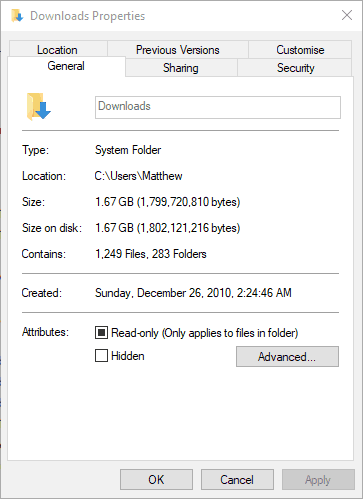
- Tieši zemāk esošajā momentuzņēmumā atlasiet cilni Pielāgot.
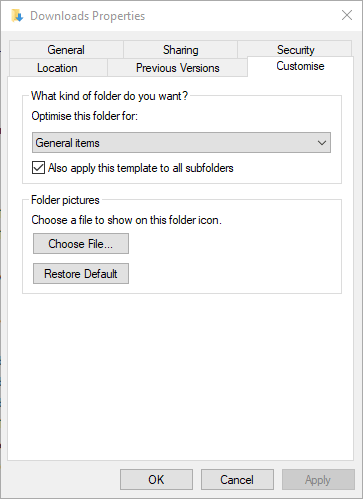
- Atlasiet Vispārīgi priekšmeti no nolaižamās izvēlnes.
- Pēc tam noklikšķiniet uz Piesakies arīšo veidni visām apakšmapēm izvēles rūtiņu.
- Atlasiet Piesakies un noklikšķiniet uz labi lai aizvērtu logu.
4. Atlasiet opciju Vienmēr rādīt ikonas
- Mape Lejupielādes var netikt atvērta, ja tajā ir bojāti sīktēli. Jūs varat konfigurēt pārlūkprogrammu, lai ikonas tiktu rādītas, tikai noklikšķinot uz tās cilnes Fails un atlasot Mainīt mapes un meklēšanas opcijas.

- Noklikšķiniet uz cilnes Skats, kas parādīta tieši zemāk.

- Atlasiet Vienmēr rādīt ikonas, nekad sīktēlus opcija.
- Nospiediet Piesakies pogu.
- Klikšķis labi aizvērt Mapju opcijas logs.
5. Atspējot automātisko mapes veida meklēšanu
Kā jau minēts, ar File Explorer iespēju nevar izslēgt automātisko mapes veida meklēšanu. Tomēr Winaero Tweaker pielāgošanas programmatūrā ir iekļauts automātiskās mapes veida atrašanas iestatījuma atspējošana.
Tādējādi varat atlasīt šo opciju, lai nodrošinātu, ka mapju meklēšana vairs nepalēnina direktoriju Lejupielādes.
- Klikšķis Lejupielādējiet Winaero Tweaker ieslēgts šo vietni.
- Atvērt WinAero ZIP programmā File Explorer.
- Noklikšķiniet uz Izvelciet visu un izvēlieties ceļu, uz kuru to izvilkt.
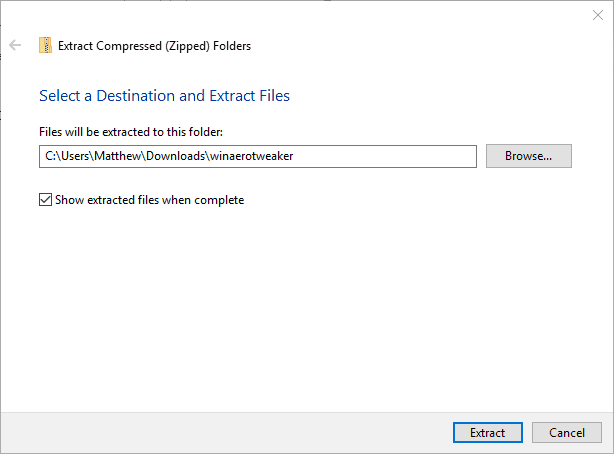
- Nospiediet Ekstrakts pogu.
- Atveriet programmatūras instalētāju no izvilktās mapes, lai instalētu Winaero.
- Pirms palaižat Winaero, aizveriet Explorer.
- Atveriet zemāk redzamo Winaero Tweaker logu.

- Loga kreisajā pusē noklikšķiniet uz File Explorer, lai izvērstu citas iespējas.
- Loga kreisajā pusē atlasiet Automātiskā mapes veida meklēšana un pēc tam noklikšķiniet uz Atspējot automātisko mapes veida atklāšanu izvēles rūtiņu.
Dažas no šīm izšķirtspējām, iespējams, novērsīs nereaģējošu mapi Lejupielādes, lai tā tiktu atvērta un ielādēta ātrāk. Daži padomi šo ziņu var arī noderēt, lai labotu mapes Lejupielādes, kuras netiek atvērtas.
 Vai jums joprojām ir problēmas?Labojiet tos ar šo rīku:
Vai jums joprojām ir problēmas?Labojiet tos ar šo rīku:
- Lejupielādējiet šo datora labošanas rīku novērtēts kā lielisks vietnē TrustPilot.com (lejupielāde sākas šajā lapā).
- Klikšķis Sāciet skenēšanu lai atrastu Windows problēmas, kas varētu izraisīt datora problēmas.
- Klikšķis Labot visu lai novērstu problēmas ar patentēto tehnoloģiju (Ekskluzīva atlaide mūsu lasītājiem).
Restoro ir lejupielādējis 0 lasītāji šomēnes.
bieži uzdotie jautājumi
Jūsu mapē Lejupielādes ir redzams strādāju pie tā ziņojumu, jo Windows izveido sīktēli fotoattēliem un videoklipiem, pat ja neviens no iekļautajiem failiem nav attēli.
Lai atvērtu lejupielādes operētājsistēmā Windows 10, atveriet Failu pārlūks, pēc tam atrodiet un atlasiet Lejupielādes. Tajā brīdī vajadzētu parādīties visu nesen lejupielādēto failu saraksts.
Šai problēmai ir daudz apstiprinātu labojumu, tāpēc pārbaudiet to rokasgrāmata mapes Mana lejupielāde problēmu novēršanai nereaģē.
![Lejupielādējiet TeamViewer operētājsistēmai Windows 10/8/7 [Jaunākā versija]](/f/6c479378416099b7c137be8879c2f2e7.jpg?width=300&height=460)

![Lejupielādējiet iTools operētājsistēmai Windows 10/8/7 [Jaunākā versija]](/f/7c7c4c06b274779b985f2cf2d312b13a.jpg?width=300&height=460)